Kā pārvietoties Word 2007 tabulā
Uzziniet, kā efektīvi pārvietoties Word 2007 tabulā, izmantojot īsinājumtaustiņus un peles darbības, lai optimizētu savu darba plūsmu.
Programma Excel 2016 Office 365 abonentiem operētājsistēmās Windows un Mac tagad atbalsta jaunu XLOOKUP funkciju, kas tiek uzskatīta par ievērojami vienkāršāku un daudzpusīgāku ļoti populārās (bet bieži vien ļaunprātīgās) vertikālās uzmeklēšanas funkcijas VLOOKUP (nezinu, kas XLOOKUP ir X) aizstājējs. apzīmē; plašs, varbūt?).
Tiem no jums, kas vēl nav pazīstami ar VLOOKUP (kas tiek uzskatīta par trešo visbiežāk izmantoto funkciju tūlīt pēc SUM un AVERAGE), šī funkcija veic meklēšanu vertikāli pēc rindas norādītās uzmeklēšanas tabulas kreisajā kolonnā no augšas uz leju, līdz tā atrod vērtību uzmeklēšanas kolonna, kas apzīmēta ar nobīdes skaitli, kas atbilst vai pārsniedz to, kuru meklējat. Lai gan funkcijai VLOOKUP ir ļoti noderīga, lai atrastu konkrētus vienumus garā datu tabulas sarakstā vai kolonnā jūsu darblapā, tai ir vairāki ierobežojumi, kas nav koplietoti šai jaunajai uzmeklēšanas funkcijai, piemēram, XLOOKUP:
Funkcijai XLOOKUP ir pieci iespējamie argumenti, no kuriem pirmie trīs ir obligāti un pēdējie divi nav obligāti, izmantojot šādu sintaksi:
XLOOKUP ( uzmeklējamā_vērtība , pārlūkošanas_masīvs , return_array , [ match_mode ], [ search_mode ])
Nepieciešamais arguments lookup_value apzīmē vērtību vai vienumu, kuru meklējat. Nepieciešamais look_up masīva arguments apzīmē šūnu diapazonu, kurā jāmeklē šī uzmeklēšanas vērtība, un return_array arguments apzīmē šūnu diapazonu, kurā ir vērtība, kuru vēlaties atgriezt, kad Excel atrod precīzu atbilstību.
* Ņemiet vērā, ka, funkcijā XLOOKUP norādot argumentus lookup_array un return_array, abiem diapazoniem ir jābūt vienāda garuma, pretējā gadījumā programma Excel atgriezīs vērtību #VALUE! kļūda jūsu formulā. Tas ir vēl jo vairāk iemesls, kāpēc, definējot šos argumentus, ir jāizmanto noteiktas datu tabulas diapazonu vai kolonnu nosaukumi, nevis jānorāda uz tiem vai jāieraksta to šūnu atsauces .
Izvēles arguments match_mode var ietvert jebkuru no šīm četrām vērtībām:
Izvēles search_mode arguments var būt jebkura no šīm četrām vērtībām:
Labākais veids, kā izprast jaunās funkcijas XLOOKUP jaudu un daudzpusību, ir redzēt to darbībā Excel darblapā. Nākamajā attēlā man ir darblapa ar vienkāršu 2019. gada pārdošanas datu tabulu, kas sakārtota pa valstīm. Lai izmantotu XLOOKUP, lai atgrieztu kopējo pārdošanas apjomu no šīs tabulas šūnā E4, pamatojoties uz valsti, kuru ievadāt darblapas šūnā D4, veiciet šādas darbības:
Novietojiet šūnas kursoru darblapas šūnā E4
Noklikšķiniet uz opcijas Meklēt un atsauce cilnē Formulas, pēc tam uz XLOOKUP nolaižamās izvēlnes apakšdaļā, lai atvērtu dialoglodziņu Funkciju argumenti.
Darblapā noklikšķiniet uz šūnas D4, lai teksta lodziņā Lookup_value argumentu ievadītu tās atsauci uz šūnu.
Nospiediet Tab, lai atlasītu argumentu Lookup_array tekstlodziņu, pēc tam noklikšķiniet uz šūnas A4 un turiet nospiestu taustiņu Shift, vienlaikus nospiežot taustiņu Ctrl un lejupvērsto bultiņu, lai atlasītu A4:A8 kā meklēšanas diapazonu (jo diapazons A3:B8 ir definēts kā Excel datu tabula, Tabula 1 [Valsts] parādās tekstlodziņā diapazona A4:A8 vietā).
Nospiediet Tab, lai atlasītu argumentu Return_array tekstlodziņu, pēc tam noklikšķiniet uz šūnas B4 un turiet nospiestu taustiņu Shift, vienlaikus nospiežot taustiņu Ctrl un lejupvērsto bultiņu, lai atlasītu B4:B8 kā diapazonu, kurā ir vērtības, kas jāatgriež, pamatojoties uz meklēšanas rezultātiem (kas parādās kā 1. tabula [Kopējie pārdošanas apjomi] tekstlodziņā).
Noklikšķiniet uz Labi, lai ievadītu XLOOKUP formulu šūnā E4.
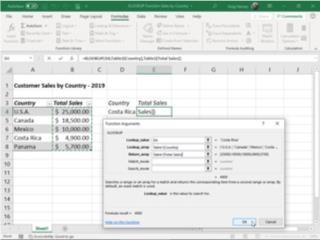
Formulas izveide ar XLOOKUP šūnā E4, kas atgriež pārdošanas apjomu, pamatojoties uz šūnā D4 ievadīto valsti.
Excel ievada XLOOKUP formulu darblapas šūnā E4 un kā rezultātu atgriež 4900, jo Kostarika pašlaik ir ievadīta uzmeklēšanas šūnā D4, un, kā redzat 2019. gada pārdošanas tabulā, tas patiešām ir kopējais pārdošanas apjoms šajā valstī.
Tā kā XLOOKUP darbojas no labās puses uz kreiso tikpat labi kā no kreisās uz labo pusi, jūs varat izmantot šo funkciju, lai atgrieztu valsti no šīs pārdošanas tabulas, pamatojoties uz konkrētu pārdošanas rādītāju. Nākamajā attēlā parādīts, kā to izdarīt. Šoreiz jūs izveidojat formulu XLOOKUP šūnā D4 un apzīmējat šūnā E4 ievadīto vērtību (šajā gadījumā 11 000) kā argumentu lookup_value.
Turklāt jūs ievadāt -1 kā argumentu match_mode, lai ignorētu funkcijas precīzās atbilstības noklusējuma vērtību, lai programma Excel atgrieztu valsti ar precīzu atbilstību pārdošanas vērtībai, kas ievadīta uzmeklēšanas šūnā E4, vai valstij ar nākamo zemāko kopējo pārdošanas apjomu (Meksika ar 10 000 USD šajā gadījumā, jo šajā tabulā nav nevienas valsts ar 11 000 USD no kopējā pārdošanas apjoma). Ja šai formulai nav norādīts arguments match_mode, programma Excel kā rezultātu atgrieztu #NA, jo šajā pārdošanas tabulā nav precīzas atbilstības ar 11 000 USD.
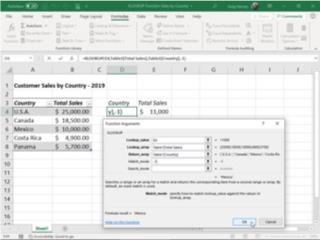
Formulas izveide ar XLOOKUP šūnā D4, kas atgriež valsti, pamatojoties uz šūnā E4 ievadītajiem pārdošanas apjomiem
Tā kā funkcija XLOOKUP ir vienlīdz ērta, meklējot gan horizontāli pēc kolonnas, gan vertikāli pēc rindas, varat to izmantot, lai izveidotu formulu, kas veic divvirzienu meklēšanu (aizvietojot nepieciešamību izveidot formulu, kas apvieno funkcijas INDEX un MATCH kā pagātnē). Nākamajā attēlā, kurā ir 2019. gada ražošanas grafika tabula detaļu numuriem no AB-100 līdz AB-103 no aprīļa līdz decembrim, ir parādīts, kā tas tiek darīts.
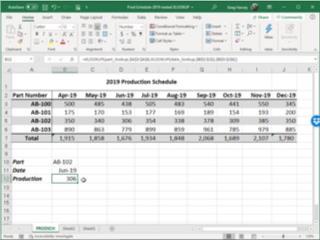
Formulas izveide ar ligzdotām XLOOKUP funkcijām, lai atgrieztu detaļai saražoto vienību skaitu noteiktā mēnesī
Šūnā B12 es izveidoju šādu formulu:
=XLOOKUP(daļa_uzmeklēšana,$A$3:$A$6,XLOOKUP(datuma_uzmeklēšana,$B$2:$J$2,$B$3:$J$6))
Šī formula sākas, definējot funkciju XLOOKUP, kas vertikāli meklē pēc rindas precīzu atbilstību daļas ierakstam, kas veikts šūnā ar nosaukumu part_lookup (šūna B10, šajā gadījumā) ražošanas tabulas šūnu diapazonā $A$3:$A$6. . Tomēr ņemiet vērā, ka šīs sākotnējās funkcijas LOOKUP arguments return_array pats par sevi ir otrā funkcija XLOOKUP.
Šī otrā, ligzdotā funkcija XLOOKUP meklē šūnu diapazonu $B$2:$J$2 horizontāli pēc kolonnas, lai atrastu precīzu atbilstību datuma ierakstam, kas veikts šūnā ar nosaukumu date_lookup (šūna B11, šajā gadījumā). Šīs otrās, ligzdotās funkcijas XLOOKUP arguments return_array ir $B$3:$J$6 — visu tabulas ražošanas vērtību šūnu diapazons.
Šīs formulas darbības veids ir tāds, ka Excel vispirms aprēķina otrās, ligzdotās funkcijas XLOOKUP rezultātu, veicot horizontālu meklēšanu, kas šajā gadījumā atgriež masīvu 19. jūnija kolonnas šūnu diapazonā D3: D6 (ar vērtībām: 438, 153, 306 un 779) kā rezultātu. Šis rezultāts, savukārt, kļūst par argumentu return_array oriģinālajai funkcijai XLOOKUP, kas veic vertikālu meklēšanu pēc rindas, lai atrastu precīzu atbilstību daļas numura ierakstam, kas veikts šūnā B11 (nosaukts part_lookup). Tā kā šajā piemērā šī part_lookup šūna satur AB-102, formula atgriež tikai 19. jūnija ražošanas vērtību 306 no otrās, nākamās funkcijas XLOOKUP rezultāta.
Tur jums tas ir! Pirmais ieskats XLOOKUP — jaudīgā, daudzpusīgā un diezgan viegli lietojamā jaunā uzmeklēšanas funkcija, kas var veikt ne tikai vienas vērtības uzmeklēšanu, ko veic funkcijas VLOOKUP un HLOOKUP, bet arī divvirzienu vērtību meklēšanu, ko veic, apvienojot INDEX un MATCH funkcijas.
* Diemžēl funkcija XLOOKUP nav saderīga ar iepriekšējām Microsoft Excel versijām, kas atbalsta tikai funkcijas VLOOKUP un HLOOKUP, vai saderīga ar pašreizējām versijām, kurās tā vēl nav iekļauta kā viena no uzmeklēšanas funkcijām, piemēram, Excel 2019 un Excel Online . Tas nozīmē, ka, ja koplietojat darbgrāmatu, kurā ir XLOOKUP formulas, ar kolēģiem vai klientiem, kuri izmanto Excel versiju, kurā nav iekļauta šī jaunā uzmeklēšanas funkcija, visas šīs formulas atgriezīs #NAME? kļūdu vērtības, atverot tās darblapu.
Funkcija XLOOKUP meklē diapazonu vai masīvu un pēc tam atgriež vienumu, kas atbilst pirmajai atrastajai atbilstībai. Ja atbilstības nav, XLOOKUP var atgriezt tuvāko (aptuveno) atbilstību.
=XLOOKUP(meklēšanas_vērtība, uzmeklēšanas_masīvs, atgriešanas_masīvs, [ja_nav_atrasts], [atbilstības_režīms], [meklēšanas_režīms])
|
Arguments |
Apraksts |
|---|---|
|
uzmeklēšanas_vērtība Obligāti* |
Vērtība, kas jāmeklē |
|
uzmeklēšanas_masīvs Obligāti |
Meklējamais masīvs vai diapazons |
|
return_masīvs Obligāti |
Masīvs vai diapazons, kas jāatgriež |
|
[ja_nav_atrasts] Neobligāti |
Ja derīga atbilstība nav atrasta, atgrieziet ievadīto tekstu [if_not_found]. Ja derīga atbilstība netiek atrasta un trūkst [if_not_found], #N/A tiek atgriezts. |
|
[match_mode] Neobligāti |
Norādiet atbilstības veidu: 0 - Precīza spēle. Ja nekas nav atrasts, atgrieziet #N/A. Šī ir noklusējuma vērtība. -1 - Precīza atbilstība. Ja nekas nav atrasts, atgrieziet nākamo mazāko preci. 1 — precīza atbilstība. Ja nekas nav atrasts, atgrieziet nākamo lielāko preci. 2 — aizstājējzīmes atbilstība, kur *, ? un ~ ir īpaša nozīme. |
|
[meklēšanas_režīms] Neobligāti |
Norādiet izmantojamo meklēšanas režīmu: 1 - veiciet meklēšanu, sākot ar pirmo vienumu. Šī ir noklusējuma vērtība. -1 - Veiciet apgriezto meklēšanu, sākot ar pēdējo vienumu. 2. Veiciet bināro meklēšanu, kas balstās uz to, ka lookup_array tiek sakārtots augošā secībā. Ja netiks sakārtoti, tiks atgriezti nederīgi rezultāti. -2 - Veiciet bināro meklēšanu, kas balstās uz to, ka lookup_array tiek sakārtots dilstošā secībā. Ja netiks sakārtoti, tiks atgriezti nederīgi rezultāti. |
1. piemērs izmanto XLOOKUP, lai meklētu valsts nosaukumu diapazonā un pēc tam atgrieztu tālruņa tālruņa kodu. Tas ietver lookup_value (šūna F2), lookup_array (diapazons B2: B11) un return_array (diapazons D2:D11) argumentus. Tas neietver match_mode argumentu, jo XLOOKUP pēc noklusējuma rada precīzu atbilstību.
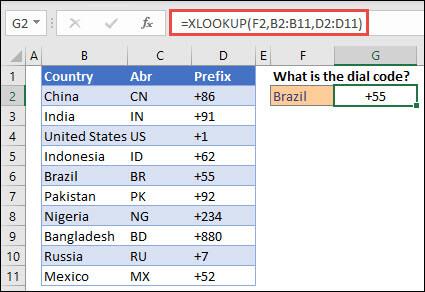
Piezīme. XLOOKUP izmanto uzmeklēšanas masīvu un atgriešanas masīvu, savukārt VLOOKUP izmanto vienu tabulas masīvu, kam seko kolonnas indeksa numurs. Līdzvērtīga VLOOKUP formula šajā gadījumā būtu: =VLOOKUP(F2,B2:D11,3,FALSE)
———————————————————————————
2. piemērs meklē darbinieku informāciju, pamatojoties uz darbinieka ID numuru. Atšķirībā no VLOOKUP, XLOOKUP var atgriezt masīvu ar vairākiem vienumiem, tāpēc viena formula var atgriezt gan darbinieka vārdu, gan nodaļu no šūnām C5:D14.
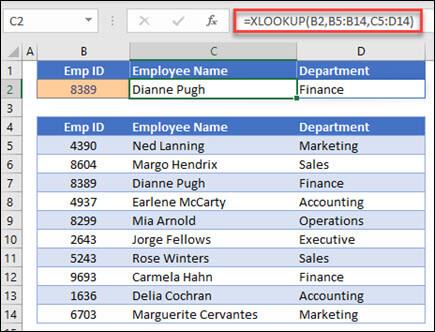
———————————————————————————
3. piemērs pievieno if_not_found argumentu iepriekšējam piemēram.
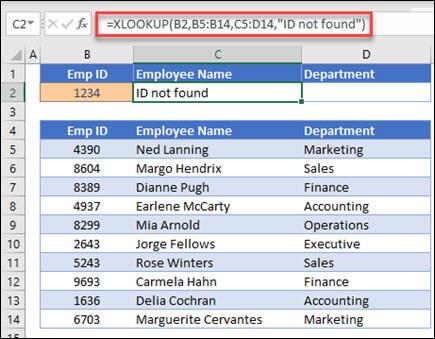
———————————————————————————
4. piemērs meklē C slejā E2 šūnā ievadītos iedzīvotāju ienākumus un B slejā atrod atbilstošu nodokļa likmi. Tas nosaka if_not_found arguments, lai atgrieztu 0 (nulle), ja nekas netiek atrasts. match_mode arguments ir iestatīts uz 1, kas nozīmē, ka funkcija meklēs precīzu atbilstību, un, ja tā nevar to atrast, tā atgriež. nākamais lielākais vienums. Visbeidzot search_mode arguments ir iestatīts uz 1, kas nozīmē funkciju meklēs no pirmā līdz pēdējam.
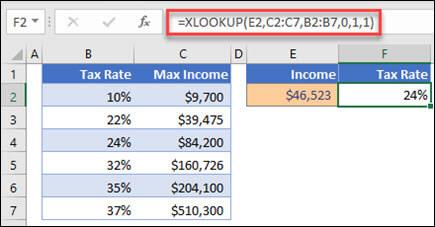
Piezīme. XARRAY's lookup_array kolonna atrodas pa labi no kolonna, savukārt VLOOKUP var skatīt tikai no kreisās uz labo pusi.return_array
———————————————————————————
5. piemērs izmanto ligzdotu funkciju XLOOKUP, lai veiktu gan vertikālo, gan horizontālo atbilstību. Vispirms tiek meklēta Bruto peļņa B slejā, pēc tam tiek meklēta Qtr1 . tabulas augšējā rindā (diapazons C5:F5), un visbeidzot atgriež vērtību abu krustpunktā. Tas ir līdzīgi kā funkciju INDEX un MATCH lietot kopā.
Padoms. Varat arī izmantot XLOOKUP, lai aizstātu funkciju HLOOKUP.
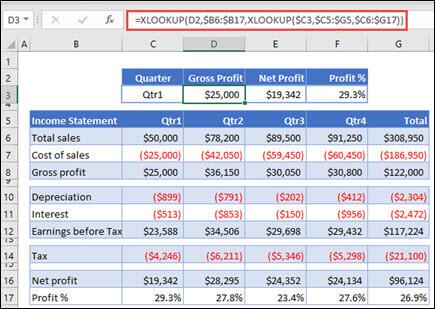
Piezīme. Formula šūnās D3:F3 ir: =XLOOKUP(D2,$B6:$B17,XLOOKUP($C3, $C5:$G5,$C6:$G17)).
———————————————————————————
6. piemērā izmanto SUM funkciju un divas ligzdotas funkcijas XLOOKUP, lai summētu visas vērtības starp diviem diapazoniem. Šajā gadījumā mēs vēlamies summēt vīnogu, banānu un bumbierus, kas ir starp tiem.
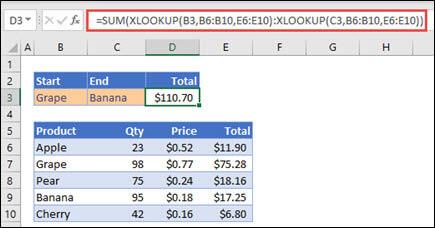
Formula šūnā E3 ir: =SUM(XLOOKUP(B3,B6:B10,E6:E10):XLOOKUP(C3,B6:B10,E6:E10))
Kā tas darbojas? XLOOKUP atgriež diapazonu, tāpēc, aprēķinot, formula izskatās šādi: =SUM($E$7:$E$9). Varat redzēt, kā tas darbojas, atlasot šūnu ar XLOOKUP formulu, kas ir līdzīga šai, un pēc tam atlasiet Formulas > Formulas audits > Novērtējiet formulu un pēc tam atlasiet Novērtēt , lai veiktu aprēķinu.
Uzziniet, kā efektīvi pārvietoties Word 2007 tabulā, izmantojot īsinājumtaustiņus un peles darbības, lai optimizētu savu darba plūsmu.
Šajā sarakstā ir iekļautas desmit populārākās Excel funkcijas, kas attiecas uz plašu vajadzību klāstu. Uzziniet, kā izmantot <strong>Excel funkcijas</strong> efektīvāk!
Uzziniet, kā pievienot papildu analīzes slāņus jūsu Excel diagrammām, lai uzlabotu vizualizāciju un sniegtu precīzākus datus. Šis raksts apraksta visas nepieciešamās darbības.
Uzziniet, kā iestatīt <strong>rindkopas atkāpi</strong> programmā Word 2013, lai uzlabotu dokumenta noformējumu un lasāmību.
Uzziniet, kā pareizi ievietot slejas programmā Word 2010, lai uzlabotu jūsu dokumentu formātu un struktūru.
Apsveriet iespēju aizsargāt Excel 2007 darblapu, lai izvairītos no neplānotām izmaiņām. Uzziniet, kā aizsargāt un atbloķēt šūnas, lai nodrošinātu datu integritāti.
Programmas Excel 2013 PMT funkcija aprēķina periodisko mūža rentes maksājumu. Šī funkcija ir būtiska hipotekāro kredītu maksājumu plānošanai.
Mācieties, kā veikt t-testus Excel programmā, izmantojot datus un aprakstot trīs t-testu veidus, kas noderēs jūsu datu analīzes procesā.
Uzziniet, kā filtrēt datu sarakstu programmā Excel 2016, lai ērti paslēptu nevēlamus ierakstus un strādātu tikai ar nepieciešamajiem datiem.
Uzziniet, kā vienkārši pievienot datu etiķetes diagrammai programmā Excel 2007. Palīdziet noteikt vērtības, kas tiek rādītas katrā datu punktā, izmantojot dažādas izvietošanas un formatēšanas iespējas.







